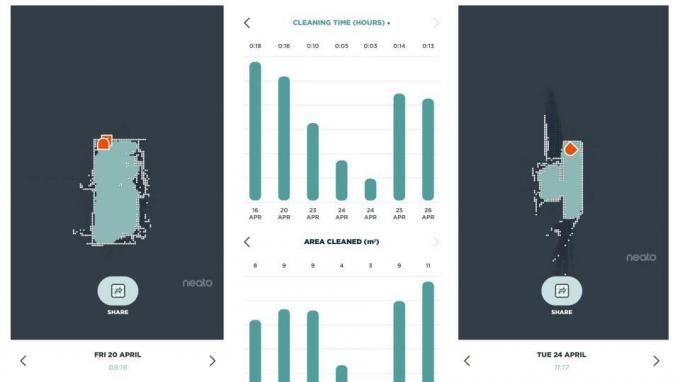Popravak: Ažuriranje softvera Oculus Quest zapelo je pri preuzimanju
Miscelanea / / April 28, 2023
Oculus Quest je slušalica za virtualnu stvarnost (VR) tvrtke Meta (bivši Facebook), koju karakterizira sveobuhvatni dizajn koji korisnicima omogućuje uživanje u VR iskustvu bez potrebe za računalom ili konzolom. Uređaj integrira sav potreban hardver, uključujući procesore, zaslone i kamere, kako bi pružio besprijekorno i impresivno iskustvo. Korisnici bi mogli imati problema sa svojim Oculusom, pa smo tu da im pomognemo. Ovaj će vas vodič provesti kroz postupak rješavanja problema s ažuriranjem softvera Oculus Quest koji je zapeo pri preuzimanju.
Meta u vlasništvu Facebooka istražuje umjetnu inteligenciju za stvaranje virtualnih svjetova putem govora, poboljšanje načina na koji ljudi razgovaraju s glasovnim asistentima i prevođenje s jednog jezika na drugi. Zuckerberg smatra da će metaverzum, futuristička ideja virtualnih okruženja u kojima ljudi mogu raditi, družiti se i igrati, zamijeniti mobilni internet. U međuvremenu, neki korisnici Oculus Questa (1 i 2) doživljavaju pogrešku Ažuriranje softvera zapelo pri preuzimanju koja ih sprječava u korištenju ili postavljanju svojih uređaja. Pogledajmo neke popravke za Oculus Quest Software Update Stuck on Downloading.

Sadržaj stranice
-
Kako popraviti ažuriranje softvera Oculus Quest koje je zapelo pri preuzimanju
-
Rješavanje problema Oculus Questa koji je zapeo na ažuriranju softvera
- Postavite Oculus Quest putem računala
- Uparite i ponovno uparite kontrolere
- Resetirajte Oculus Quest kako biste riješili problem ažuriranja softvera
- Zaključak
-
Rješavanje problema Oculus Questa koji je zapeo na ažuriranju softvera
Kako popraviti ažuriranje softvera Oculus Quest koje je zapelo pri preuzimanju
Oculus Quest VR slušalice primaju stalna ažuriranja putem Oculus/Meta aplikacije; mnoga od ovih ažuriranja su obavezna, što znači da nećete moći koristiti uređaj ako ih ne instalirate. Ova su ažuriranja ključna za nesmetan rad uređaja i osiguravanje korisnicima pristupa najnovijim značajkama i sadržaju.
Nažalost, problem sprječava neke uređaje da otkriju najnovije ažuriranje. Pogođeni korisnici Oculus Questa ne mogu pristupiti svojim igrama i aplikacijama i zapeli su na zaslonu za preuzimanje ažuriranja softvera. Ovaj problem ne utječe samo na postojeće korisnike Oculus Questa, već utječe i na nove korisnike, koji ne mogu postaviti svoje uređaje ili čak povezati kontrolere.
Nadalje, ovaj bug ažuriranja softvera Oculus Quest Stuck on Downloading rezultirao je još jednim problemom koji izaziva ljutnju. Mnogi korisnici ne mogu upariti svoje slušalice pomoću aplikacije jer potonja zahtijeva da prvo instalirate ažuriranje, što se do sada doslovno pokazalo kao prilično izazovno.
Oglasi
Korisnik Reddita požalio se da je njihov novi Oculus Quest 2 zapeo na preuzimanju ažuriranja na 0%.
Quest 2 zapeo na početnom preuzimanju ažuriranja
po u/Astrobot4000 u Oculus Quest
Još jedan korisnik Reddita tvrdi da bi se ikona za preuzimanje vrtjela unedogled bez rezolucije na vidiku.
Je li još netko zapeo u "preuzimanju..." novog ažuriranja oculusa?
prema in Oculus Quest
Meta tim svjestan je problema i radi na popravku, ali još nema ETA. U međuvremenu, korisnici koji imaju ovaj problem mogu ga pokušati riješiti na nekoliko načina.
Rješavanje problema Oculus Questa koji je zapeo na ažuriranju softvera
U ovom ćemo vodiču istražiti različite metode koje se mogu upotrijebiti za rješavanje problema zaglavljenog ažuriranja softvera Oculus Quest na zaslonu preuzimanja. Važno je napomenuti da se Oculus Quest, slušalica za virtualnu stvarnost, čvrsto etablirala kao najbolja u ovoj domeni, te je blagoslovljena ažuriranjima u redovitim intervalima. Ova ažuriranja imaju tendenciju poboljšanja performansi i poboljšanja ukupne stabilnosti sustava.
Ako naiđete na problem ažuriranja softvera Oculus Quest koji je zapeo na zaslonu preuzimanja, prvo isključimo neka preliminarna rješenja.
Kako biste riješili problem zaglavljivanja vašeg Oculus Questa na zaslonu za preuzimanje ažuriranja softvera, možete pokušati povezati svoj uređaj sa stabilnom i jakom Wi-Fi mrežom. To će vam pomoći osigurati da se vaš uređaj može povezati s poslužiteljima i preuzeti potrebna ažuriranja. Ako se problem nastavi pojavljivati, možete pokušati vratiti uređaj na tvorničke postavke. To će pomoći u otklanjanju problema sa softverom ili firmverom koji bi mogli uzrokovati problem. Međutim, važno je imati na umu da će resetiranje vašeg uređaja izbrisati sve podatke i postavke. Stoga biste trebali napraviti sigurnosnu kopiju svojih podataka prije nego nastavite s ovim korakom. Osim toga, možete pokušati ažurirati svoj uređaj putem aplikacije Oculus. To možete učiniti odabirom uređaja iz aplikacije i klikom na gumb "Ažuriraj".
Ako nijedno od ovih rješenja ne uspije, pogledajte zaobilazna rješenja navedena u nastavku.
Postavite Oculus Quest putem računala
Da biste riješili problem ažuriranja softvera Oculus Quest koji je zapeo pri preuzimanju, prvo pokušajte postaviti uređaj. To možete učiniti putem računala slijedeći ove korake:
1. Preuzmite Oculus Developer Hub. Ovaj softver će vam pomoći u upravljanju vašim Oculus Quest uređajem i njegovim aplikacijama.
2. Registrirajte svoj račun koristeći svoj Facebook račun razvojnog programera. To će vam pomoći da pristupite svim značajkama Oculus Developer Huba, uključujući mogućnost preuzimanja i testiranja vlastitih aplikacija na uređaju.
3. Povežite svoj Oculus Quest s računalom pomoću USB kabela. Nakon povezivanja odaberite "Upari novi uređaj" u Oculus Developer Hubu.
4. Slijedite upute za dovršetak postupka uparivanja. Sada ćete dobiti upit za lozinku za WiFi u svojoj aplikaciji Oculus Developer Hub. Unesite lozinku za uspostavljanje veze između vašeg računala i Oculus Questa.
5. Sada biste trebali vidjeti "In Headset Setup Required" na računalu. To znači da je vaš Oculus Quest sada povezan s vašim računalom i da ga možete početi postavljati.
6. U ovom trenutku ponovno pokrenite svoj Oculus Quest putem gumba za uključivanje i dovršite postupak postavljanja. Od vas će se tražiti da odaberete svoj jezik, ažurirate firmver i kreirate račun.
7. Nakon završetka postupka postavljanja, vaš Oculus Quest automatski će početi preuzimati najnoviji firmware. Više se ne morate brinuti da ćete zapeti na zaslonu za ažuriranje softvera.
Slijedeći ove korake, možete brzo i jednostavno postaviti svoj Oculus Quest i, nadamo se, riješiti problem zaglavljenog ažuriranja softvera Oculus Quest pri preuzimanju.
Uparite i ponovno uparite kontrolere
Oglas
Ako vas zaslon Oculus Quest Software Stuck on Downloading sprječava u uparivanju kontrolera sa slušalicama, postoji alternativno rješenje koje možete isprobati. Slijedite ove korake za rasparivanje i ponovno uparivanje kontrolera:
1. Pokrenite aplikaciju Oculus i dodirnite sliku svoje slušalice u gornjem lijevom kutu.
2. Zatim idite na Uređaji, zatim Kontroleri i odaberite Lijevo.
3. Sada pritisnite i držite tipke hamburger i Y na lijevom kontroleru dok LED dioda kontrolera ne zatreperi, a zatim zasvijetli. Ovo će poništiti uparivanje lijevog kontrolera.
4. Kada završite, vratite se na Uređaje, zatim Kontrolore i ovaj put odaberite Desno.
5. Sada pritisnite i držite ovalne tipke i tipke B na desnom upravljaču dok LED indikator kontrolera ne zatreperi, a zatim zasvijetli. Ovo će poništiti uparivanje desnog kontrolera.
6. Oba kontrolera sada nisu uparena. Da biste ih ponovno uparili, jednostavno ih uključite držeći tipku Oculus nekoliko sekundi. Automatski će se upariti s vašim slušalicama.
7. Provjerite možete li preuzeti Oculus Quest firmware bez da zaglavite na zaslonu za ažuriranje softvera.
Rasparivanjem i ponovnim uparivanjem kontrolera, u biti poništavate vezu između kontrolera i slušalica. To često može riješiti probleme povezane s uparivanjem i ažuriranjem firmvera. Ako je ovo riješilo vaš problem s ažuriranjem softvera Oculus Quest koji je zapeo pri preuzimanju, to je dobra vijest za vas. U suprotnom, možete isprobati treći popravak.
Resetirajte Oculus Quest kako biste riješili problem ažuriranja softvera
Ako naiđete na problem ažuriranja softvera Oculus Quest koji je zapeo pri preuzimanju, vraćanje vašeg Oculus Questa na tvorničke postavke moglo bi riješiti problem. Iako je ovaj proces dugotrajan, na kraju se može isplatiti. Obavezno napravite sigurnosnu kopiju podataka prije nego nastavite s uputama u nastavku.
Najprije pokrenite aplikaciju Oculus, idite na Uređaji i odaberite svoje slušalice s popisa, zatim slijedite ove korake:
1. Idite na Napredne postavke.
2. Dodirnite Vraćanje na tvorničke postavke.
3. Odaberite Reset.
Nakon toga dodirnite "Upari nove slušalice" i nastavite s uputama za postavljanje slušalica. Ovaj proces može potrajati neko vrijeme, ali će na kraju biti dovršen.
Nakon resetiranja odvojite vrijeme kako biste bili sigurni da je vaš uređaj ažuriran najnovijim softverom. To se može učiniti na sljedeći način:
1. Odlazak na Postavke
2. Dodirnite karticu "Uređaj".
3. Dodirnite karticu "O meni".
4. Odaberite “Software Update” i slijedite upute za ažuriranje svog Oculus Questa na najnoviji softver.
Nakon dovršetka, problem ažuriranja softvera Oculus Quest zaglavi pri preuzimanju trebao bi biti riješen i vaš bi Oculus Quest trebao raditi glatko.
Zaključak
Nadamo se da vam je ovaj vodič pomogao da riješite problem zaglavljenog ažuriranja softvera Oculus Quest na zaslonu preuzimanja. Programeri su svjesni ovog problema, ali nisu dali nikakav ETA za uvođenje popravka. Kako i kada se to dogodi, ažurirat ćemo ovaj vodič u skladu s tim. U međuvremenu, gore spomenuta rješenja su vaš najbolji izbor.
Vrijedno je napomenuti da ovaj problem nije jedinstven za Oculus Quest i česta je pojava i kod drugih elektroničkih uređaja. Kako tehnologija napreduje, neizbježno je da će se pojaviti ovakvi problemi. Međutim, također je važno napomenuti da je Oculus Quest relativno nov uređaj, a tim u Meti neprestano radi na poboljšanju njegove funkcionalnosti i korisničkog iskustva.
Unatoč trenutnom problemu s ažuriranjem softvera, Oculus Quest ostaje popularna i cijenjena VR slušalica koja pruža sjajno VR iskustvo po pristupačnoj cijeni. Uređaj sadrži razne igre i aplikacije koje zadovoljavaju širok raspon interesa, što ga čini svestranim i ugodnim uređajem za korisnike svih dobnih skupina.
Zaključno, iako je problem s ažuriranjem softvera Oculus Quest zaglavljenim na zaslonu za preuzimanje svakako frustrirajuće, važno je upamtiti da je ovo privremena prepreka koja će uskoro dobiti rješenje vrijeme. U međuvremenu, gore spomenuta rješenja nude održiva rješenja problema, a Oculus Quest ostaje odlična opcija za svakoga tko želi istražiti svijet VR-a.